Łącza urządzeń
Aplikacja mobilna Gmail to świetny sposób na bycie na bieżąco w podróży. Jednak od czasu do czasu może być konieczne wylogowanie się z konta Gmail w telefonie. Być może chcesz przestać otrzymywać e-maile ze starego konta lub jesteś na wakacjach i chcesz na chwilę oderwać się od sieci.

Podczas wylogowywania się z Gmaila proces może być bardziej skomplikowany niż oczekiwano. W rzeczywistości aplikacja Gmail nie ma nawet przycisku wylogowania.
Na szczęście ten artykuł może pomóc. Przeczytaj poniżej, aby dowiedzieć się, jak wylogować się z aplikacji Gmail, niezależnie od tego, czy korzystasz z urządzenia z systemem Android, czy iOS.
Jak wylogować się z aplikacji Gmail na telefonie z Androidem
Jednym z najłatwiejszych sposobów wylogowania się z aplikacji Gmail jest usunięcie konta Gmail z urządzenia. Oto jak to zrobić w kilku prostych krokach.
- Otwórz „Ustawienia” na swoim telefonie lub tablecie.
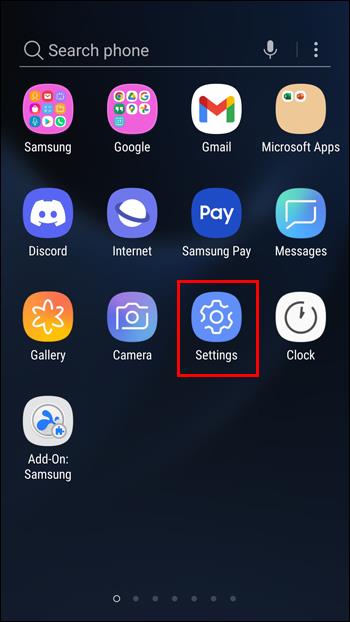
- Przejdź do „Kont i synchronizacji”, a następnie do „Google”.
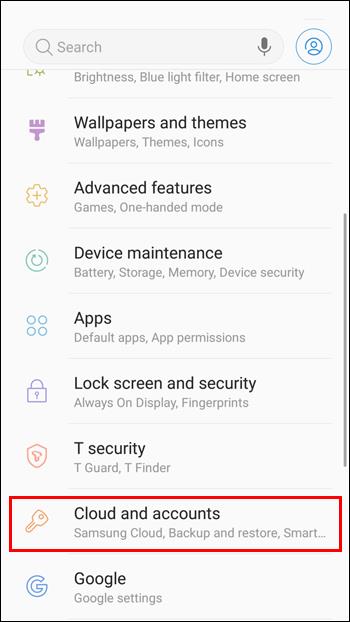
- Znajdź konto Gmail, które chcesz usunąć, i dotknij go.
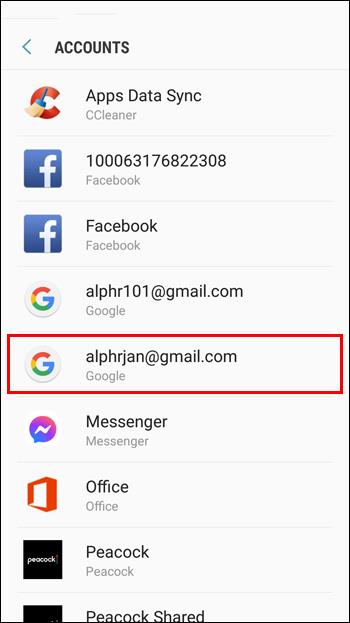
- Dotknij trzech pionowych kropek, aby wyświetlić dodatkowe opcje. Wybierz „Usuń konto”.
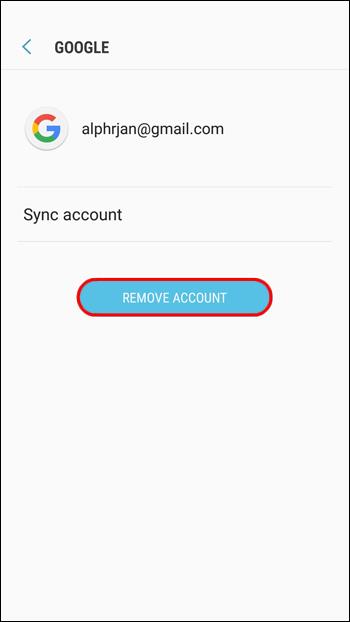
Jeśli użyjesz tej metody, pamiętaj, że spowoduje to usunięcie konta ze wszystkich aplikacji w pakiecie Google. Innymi słowy, nie będziesz mógł używać danych osobowych powiązanych z Mapami, YouTube, Dyskiem Google ani innymi usługami Google.
Alternatywnie możesz zapobiec pojawianiu się nowych wiadomości e-mail bez wyłączania konta. Aby to zrobić, po prostu wyłącz opcję synchronizacji:
- Przejdź do swojego konta Google.
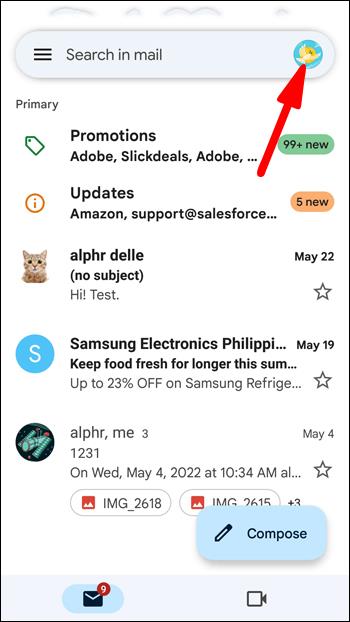
- Wejdź w opcję „Synchronizacja konta”.
- Wyłącz przycisk Gmail.
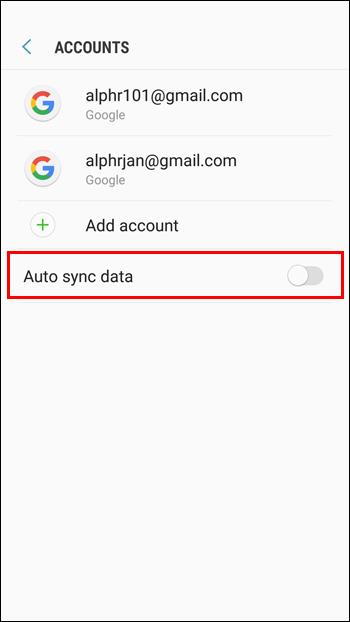
Ostatnią metodą jest wyczyszczenie danych Gmaila. Ta czynność skutecznie spowoduje, że aplikacja będzie zachowywać się tak, jakby została właśnie zainstalowana, a Ty nie będziesz zalogowany.
- Wpisz „Ustawienia”, a następnie „Aplikacje”.
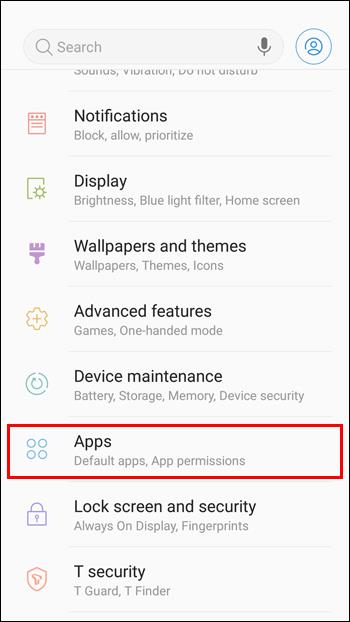
- Znajdź „Google” i dotknij go.
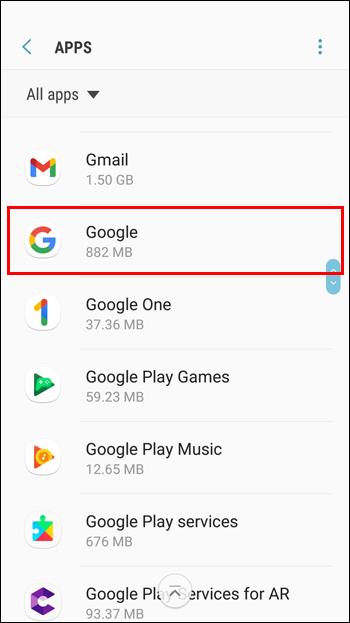
- Przejdź do „Pamięć i pamięć podręczna”.
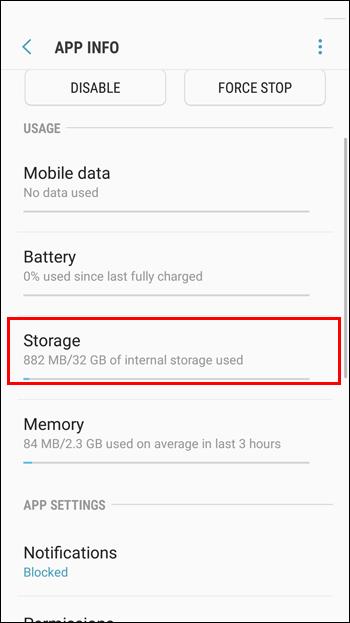
- Wybierz „Wyczyść pamięć” lub „Wyczyść dane”.
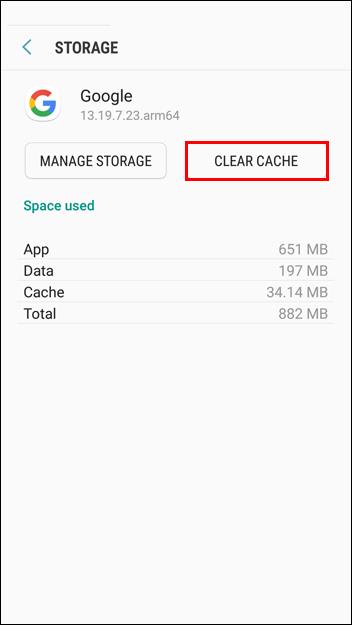
Zresetowanie aplikacji Gmail w ten sposób nie wpłynie na dane przechowywane na koncie. Spowoduje to usunięcie tylko informacji z aplikacji na Twoim urządzeniu.
Jak wylogować się z aplikacji Gmail na iPhonie
Jeśli chodzi o iPhone'y, najbardziej niezawodnym sposobem wylogowania się z aplikacji Gmail jest wyłączenie konta Gmail:
- Uruchom Gmaila i dotknij swojego zdjęcia profilowego.
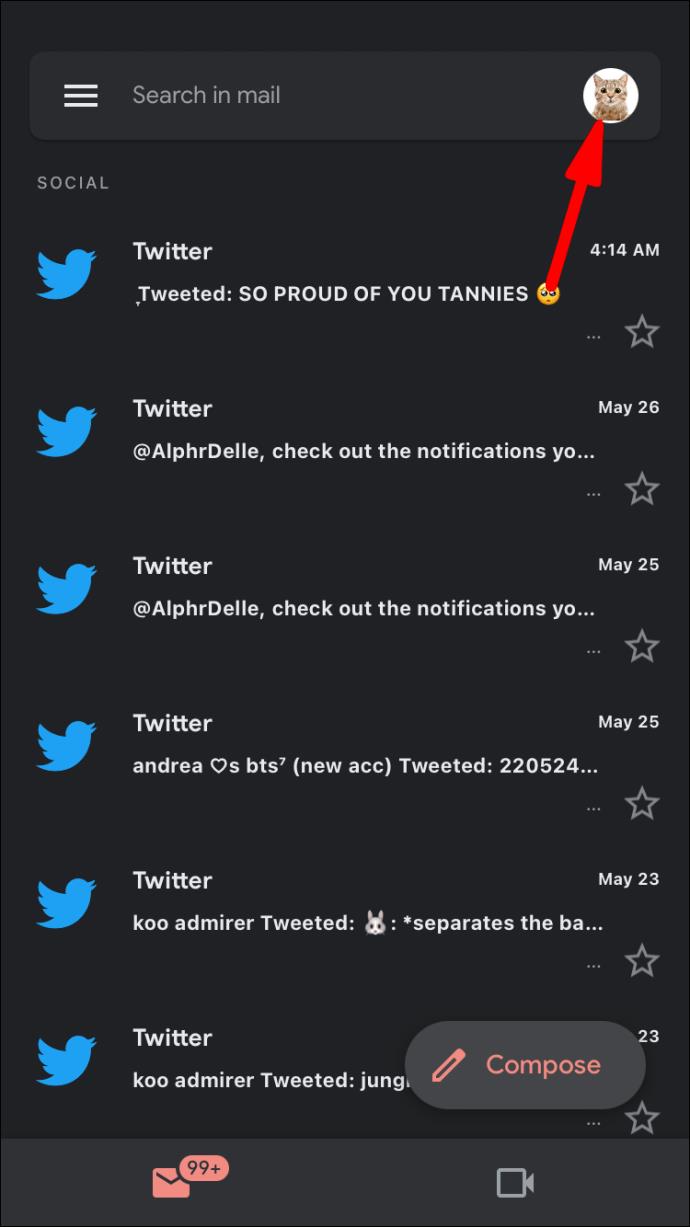
- Przejdź do sekcji „Zarządzaj kontami na tym urządzeniu”.
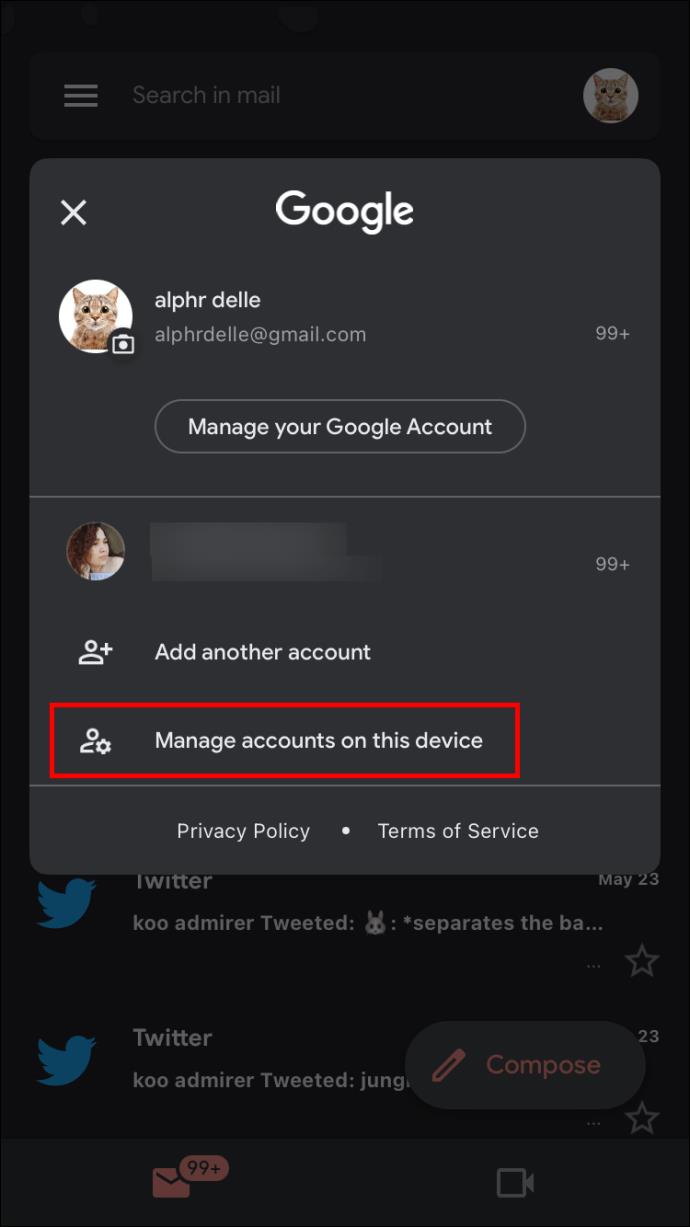
- Wyłącz przycisk obok swojego konta.
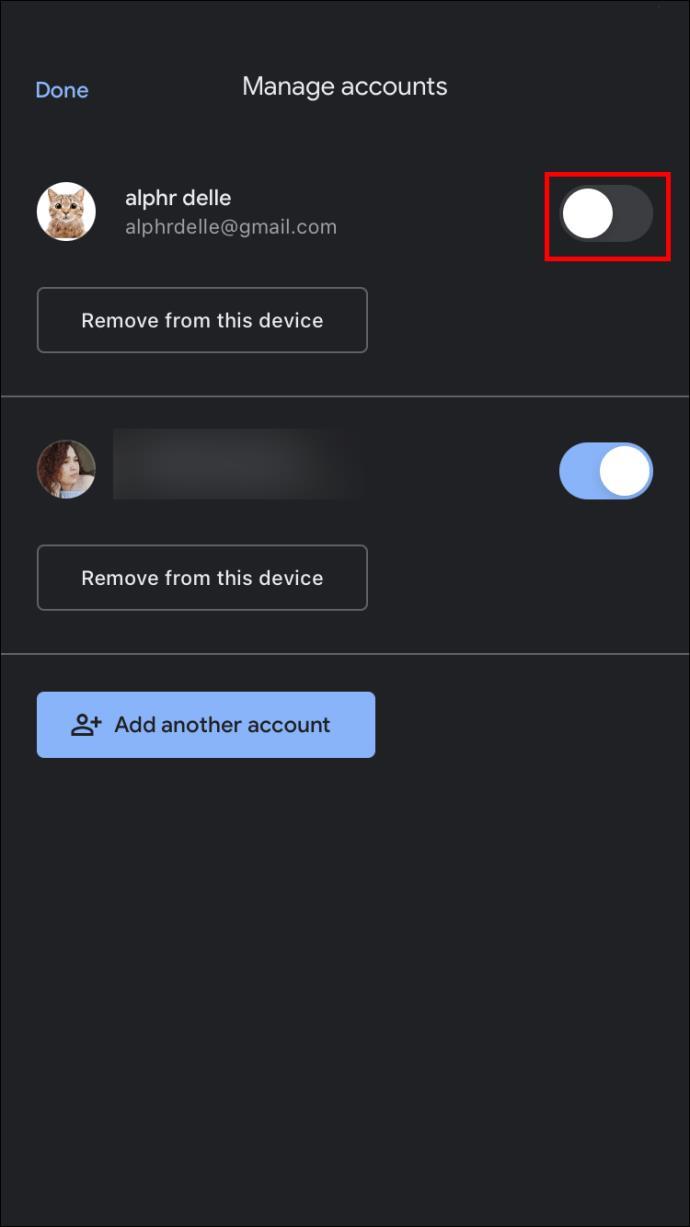
- Pojawi się wyskakujące okienko. Kliknij „Gotowe”.
Po wyłączeniu konta nie będzie ono już wyświetlane w Gmailu. Jeśli chcesz go ponownie włączyć, możesz to zrobić, powtarzając powyższy proces i włączając przycisk w kroku 3.
Oprócz tej metody możesz również całkowicie usunąć swoje konto Google. Ten proces jest bardzo podobny do pierwszego. Pierwsze dwa kroki będą takie same, ale w kroku 3 nie wyłączysz przycisku. Zamiast tego stukniesz w „Usuń z tego urządzenia”.
Jak wylogować się z aplikacji Gmail na iPadzie
Możesz wylogować się z konta Gmail na iPadzie w taki sam sposób, jak na iPhonie. Twoje opcje sprowadzą się do wyłączenia konta Gmail lub usunięcia konta.
Aby wyłączyć konto, otwórz aplikację Gmail i wykonaj następujące czynności:
- Wybierz swoje zdjęcie profilowe.
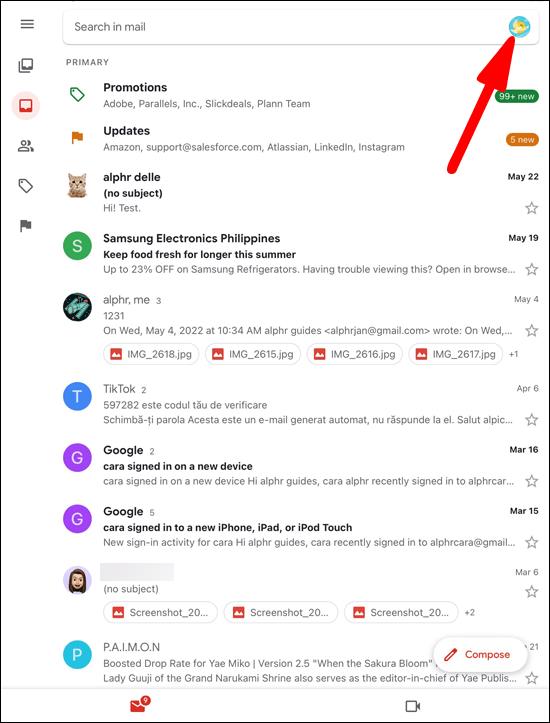
- Stuknij „Zarządzaj kontami na tym urządzeniu”.
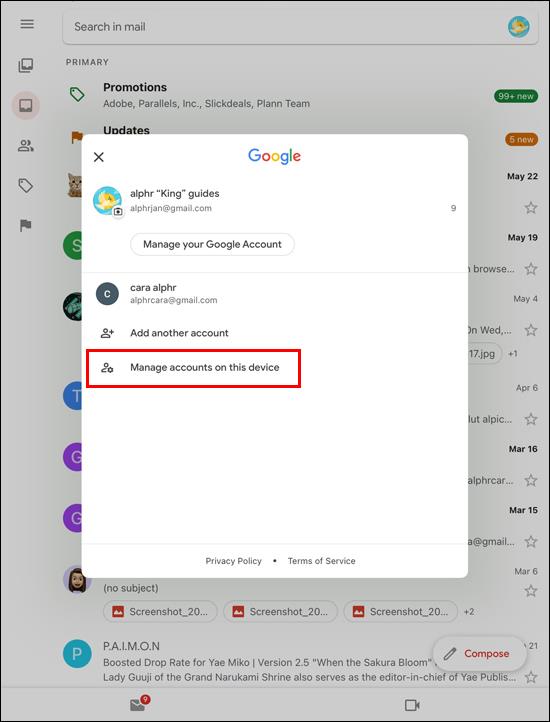
- Wyłącz niebieski przycisk.
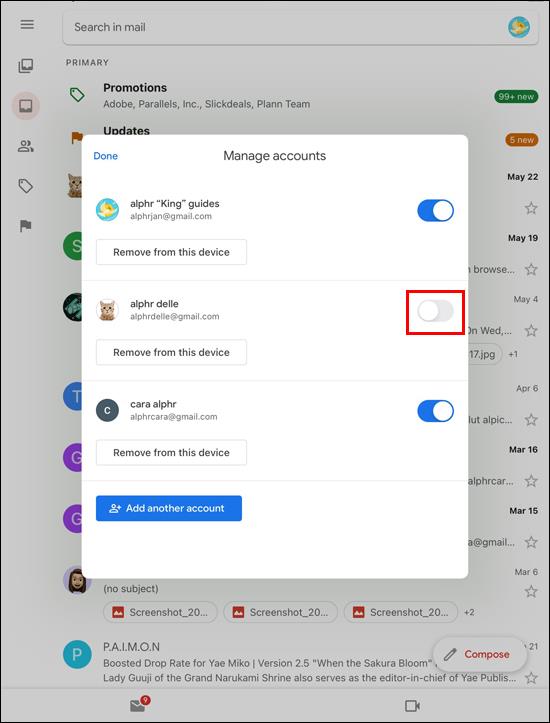
Jeśli chcesz usunąć konto, powtórz kroki 1 i 2. Następnie wybierz „Usuń z tego urządzenia” zamiast pierwotnego kroku 3.
Jak wylogować się z aplikacji Gmail na telefonie Samsung
Ponieważ urządzenia Samsung są obsługiwane przez system Android, metoda wylogowania z konta Gmail na urządzeniu Samsung będzie taka sama jak w przypadku innych urządzeń z systemem Android.
Musisz wejść w „Ustawienia” i przejść do „Kont i synchronizacji” lub „Kont i kopii zapasowych”. Stamtąd będziesz mógł znaleźć swoje konto Gmail i je wyłączyć. Ta metoda zapobiegnie otrzymywaniu nowych wiadomości e-mail. Wszystkie Twoje informacje pozostaną bezpieczne i nic nie zostanie usunięte. Oczywiście będziesz mieć dostęp do nowych e-maili, włączając swoje konto Gmail.
Pożegnaj się z aplikacją Gmail
Chociaż wylogowanie się z aplikacji Gmail nie jest tak proste, jak niektóre inne działania na urządzeniach mobilnych, działanie to jest z pewnością możliwe.
Teraz, gdy wiesz już, jak wylogować się z Gmaila na telefonie lub tablecie, możesz zrobić miejsce na alternatywną aplikację e-mail i wybrać odpowiednie opcje.
Czy udało Ci się wylogować z aplikacji Gmail? Daj nam znać w komentarzach poniżej.


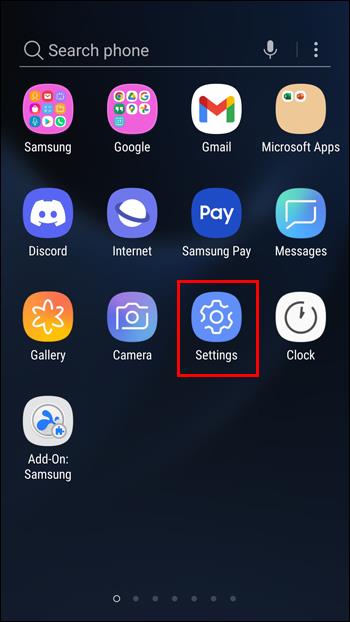
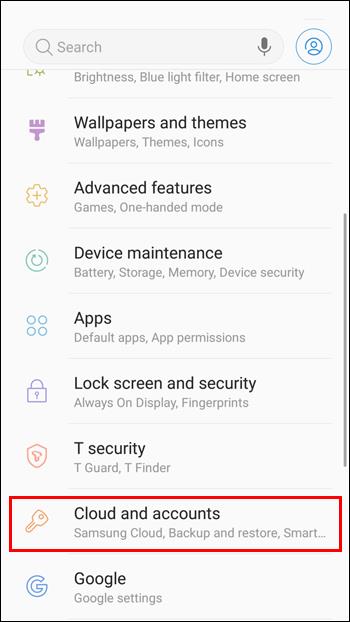
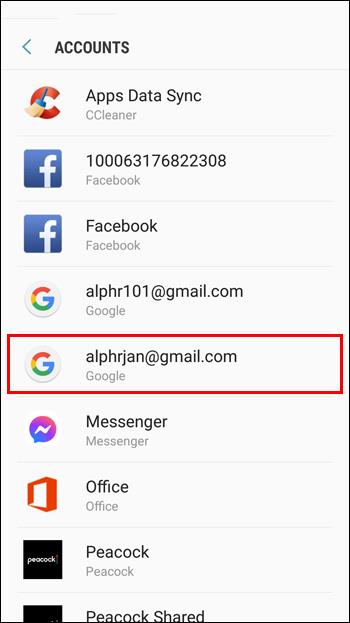
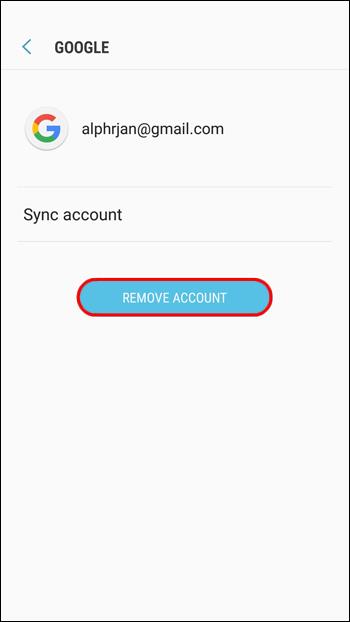
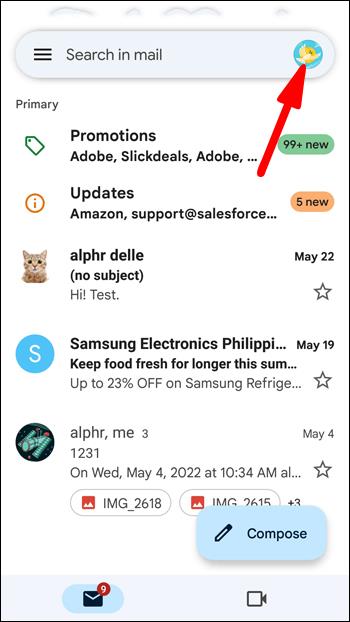
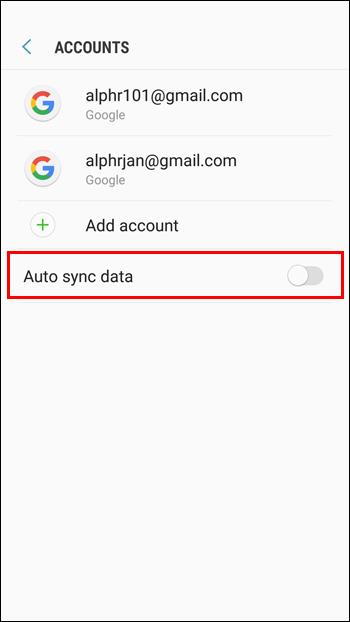
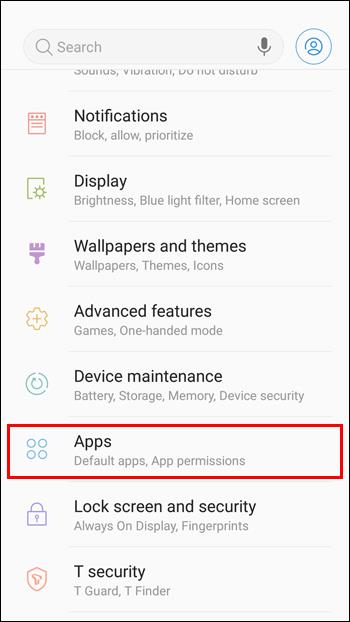
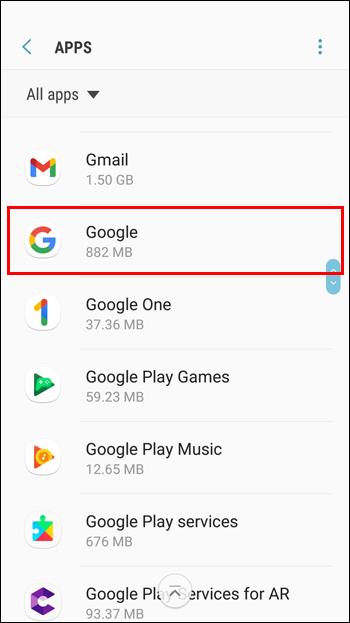
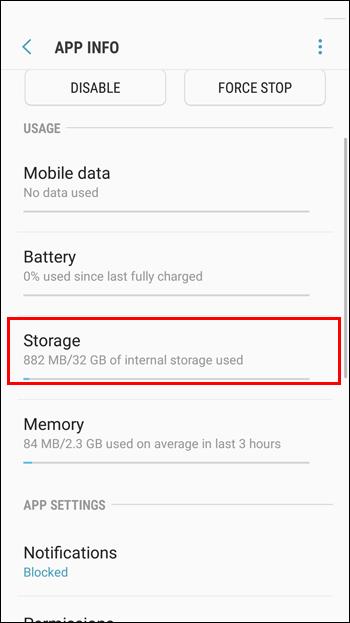
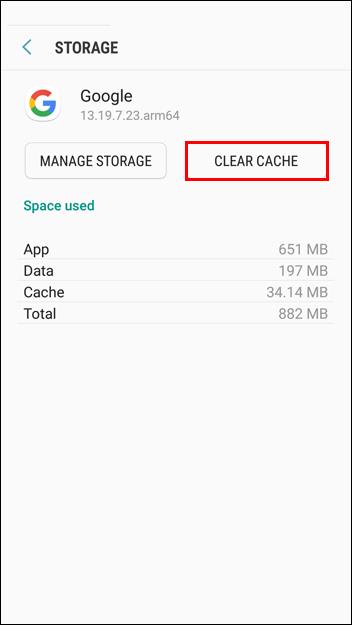
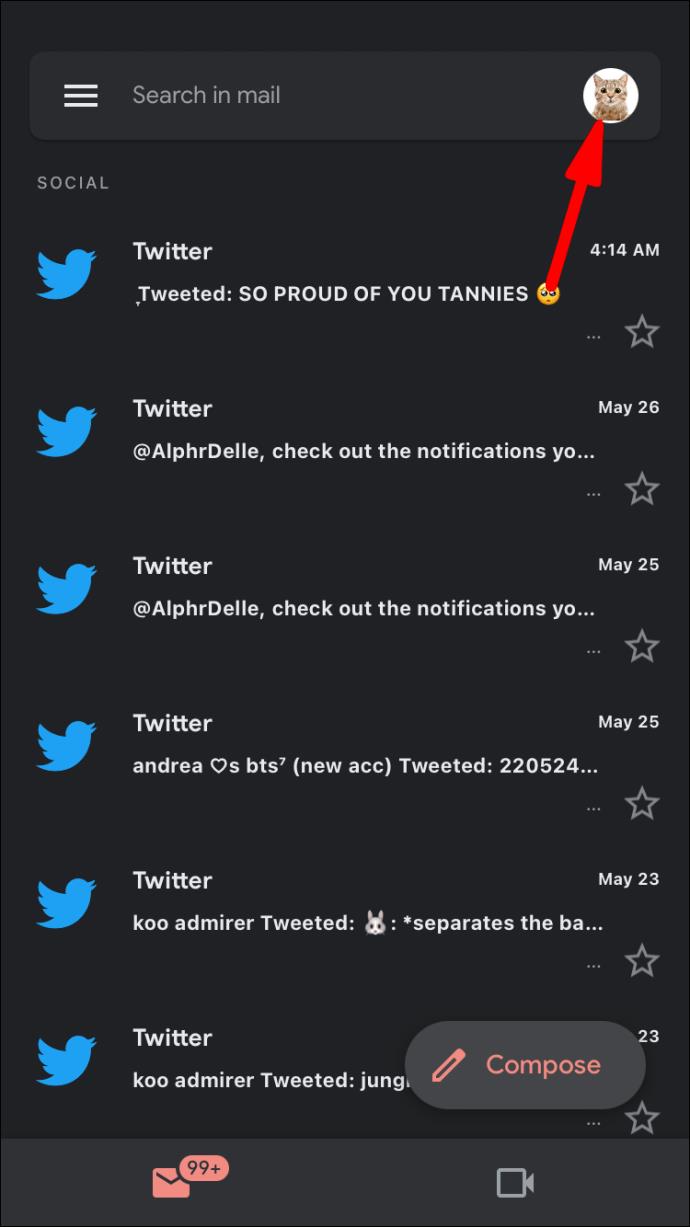
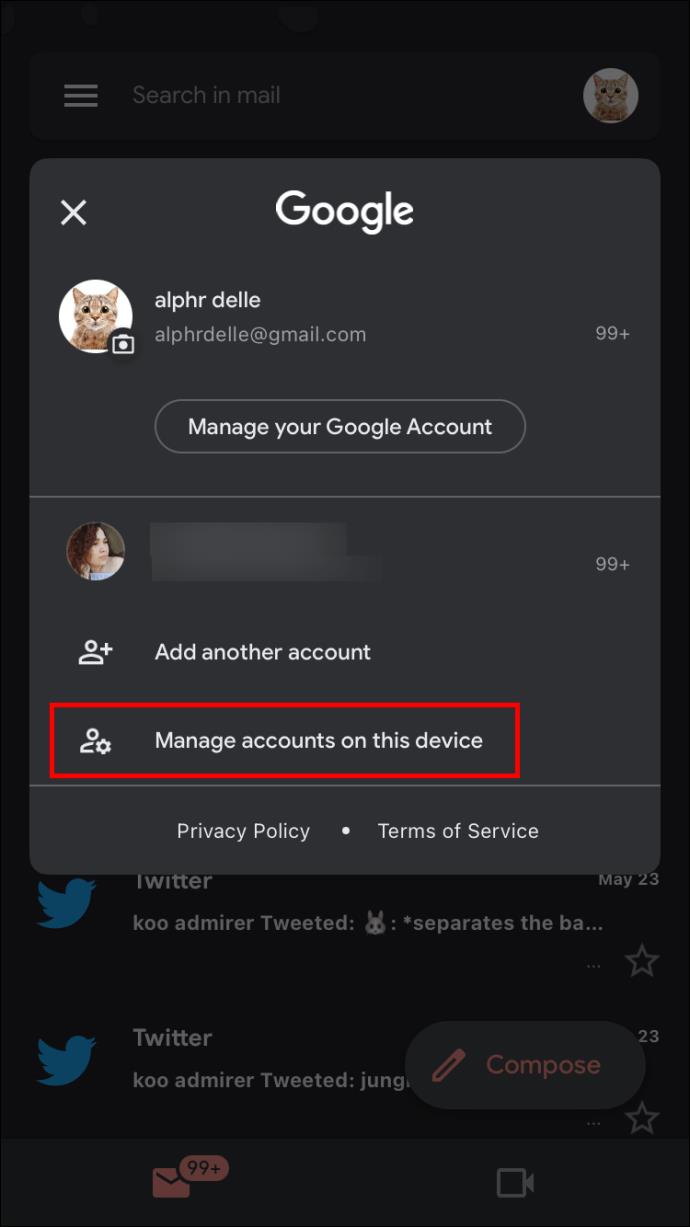
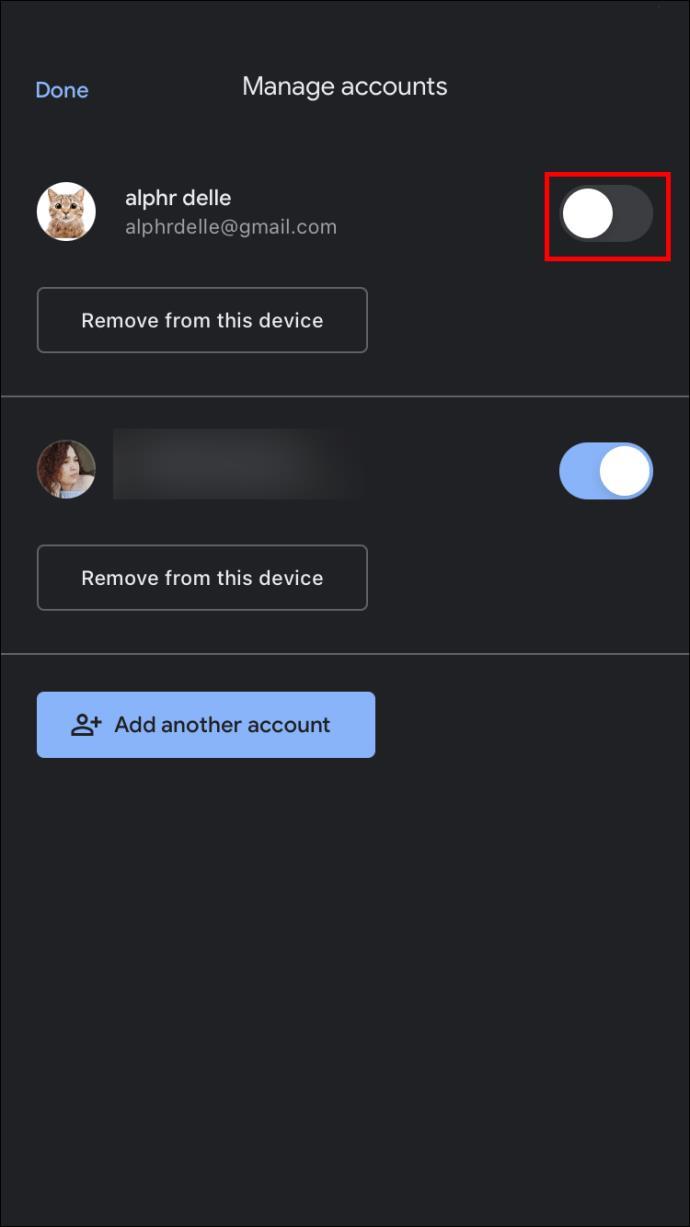
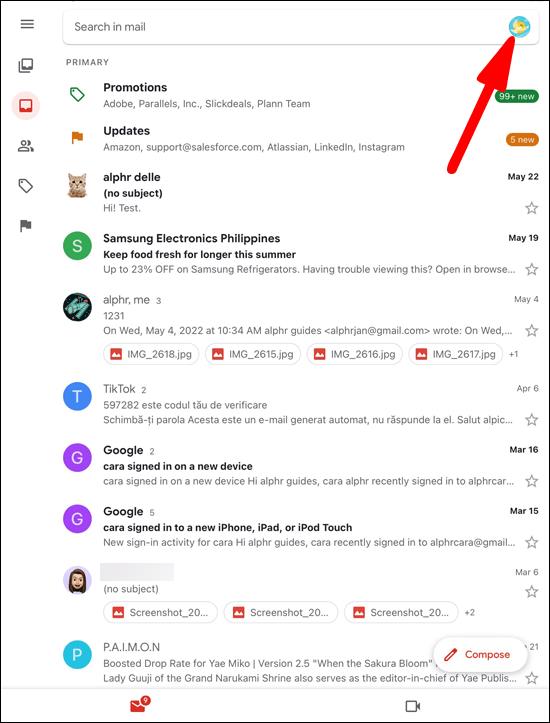
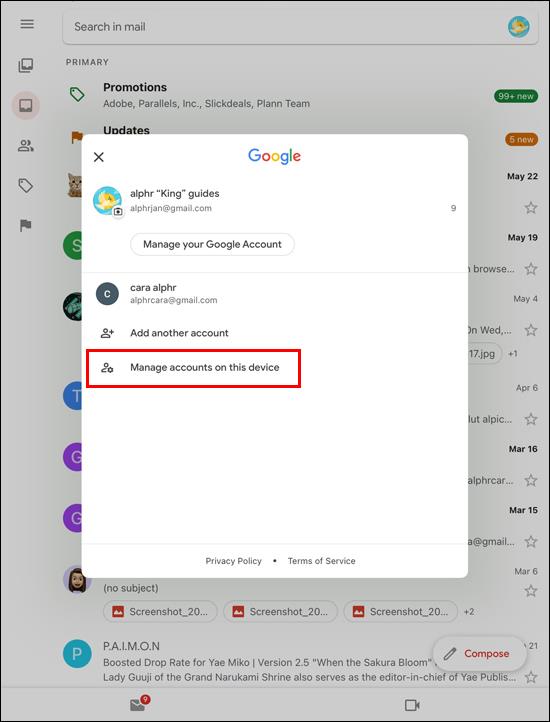
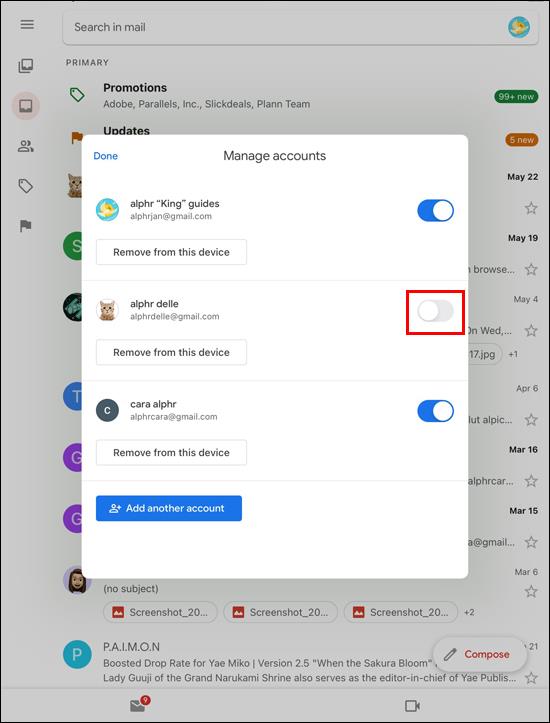



![Jak zarządzać napisami w Disney Plus [wszystkie główne urządzenia] Jak zarządzać napisami w Disney Plus [wszystkie główne urządzenia]](https://img.webtech360.com/resources6/s2/image-9746-0605153623935.jpg)






![Jak zmienić język w serwisie Netflix [wszystkie urządzenia] Jak zmienić język w serwisie Netflix [wszystkie urządzenia]](https://img.webtech360.com/resources6/s2/image-5188-0605161802346.jpg)



